Kako dodati glasbo videoposnetkom na iPhone
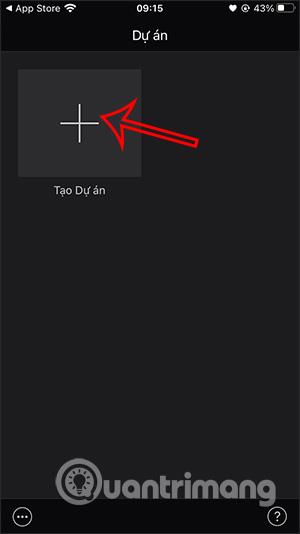
Če videoposnetkom v iPhonu dodate glasbo, bo videoposnetek postal privlačnejši z zvoki, ki so na voljo v aplikaciji, ali zvoki, prenesenimi iz vašega telefona.
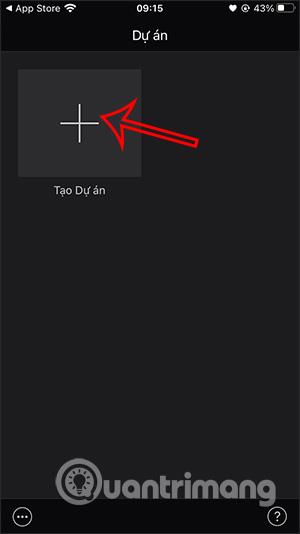
Če videoposnetkom v iPhonu dodate glasbo, bo videoposnetek postal privlačnejši z zvoki, ki so na voljo v aplikaciji, ali zvoki, prenesenimi iz vašega telefona. Obstaja veliko aplikacij, ki podpirajo združevanje glasbe v videoposnetke v napravi iPhone, med katerimi lahko izbirate, odvisno od vaših potreb. Spodnji članek vam bo pomagal združiti glasbo v videoposnetke v iPhonu.
1. Kako dodati glasbo video posnetkom iPhone z uporabo iMovie
Korak 1:
Aplikacijo iMovie za iPhone ali iPad prenesete na spodnji povezavi.
2. korak:
V glavnem vmesniku aplikacije kliknite Ustvari projekt in nato izberite Film . Nato kliknete video, ki ga želite urediti , nato kliknete Naprej in Ustvarite film .
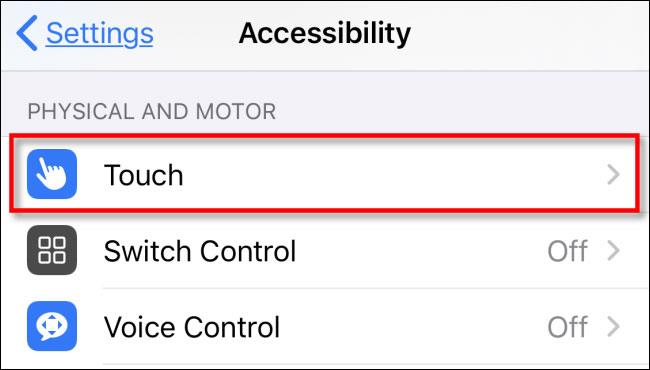
3. korak:
Preklopite na vmesnik za urejanje videa, premaknite se na videoposnetek, v katerega želite vstaviti zvok, nato kliknite ikono plus in izberite Zvok .
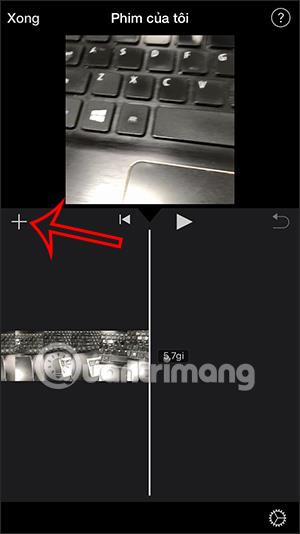
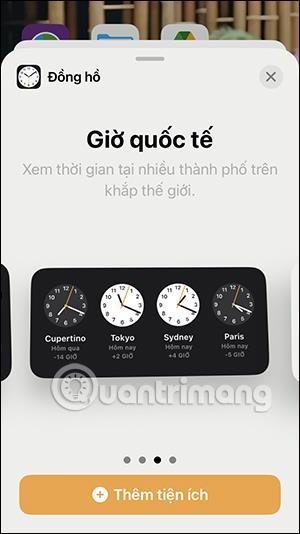
Zdaj imate veliko možnosti za pridobivanje zvoka za vstavljanje v video. Kliknemo na pesem, ki jo želimo uporabiti za vstavljanje v video.
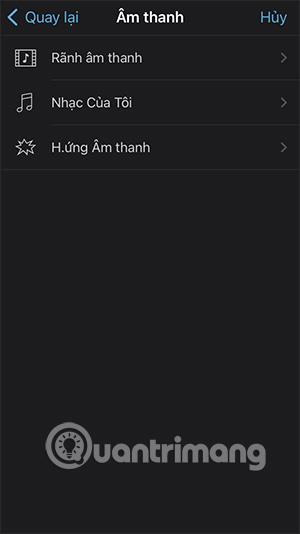
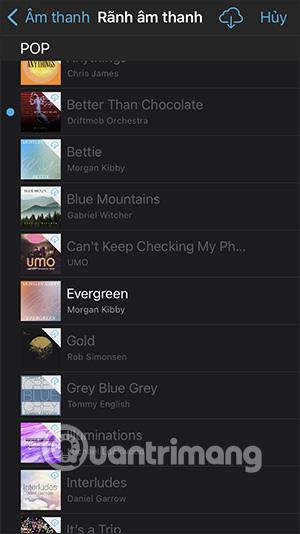
4. korak:
Vrnite se v vmesnik za urejanje videa in videli boste vstavljeno glasbeno vrstico. Najprej kliknite izvirni videoposnetek in nato kliknite ikono zvočnika , da prilagodite izvirni videoposnetek.
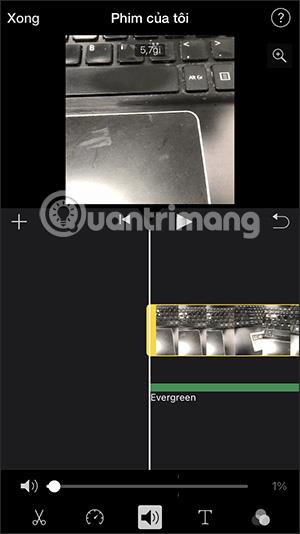
5. korak:
Kliknite na novo dodano vrstico pesmi in prav tako prilagodite glasnost pesmi. Ko končate prilagajanje, kliknite Končano, da shranite in izvozite video.
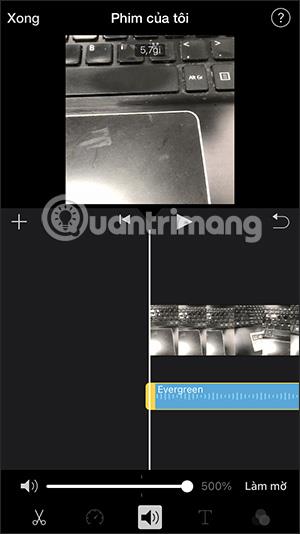
6. korak:
Na koncu kliknite ikono za skupno rabo in nato izberite Shrani video, da shranite glasbeni video v iPhone.
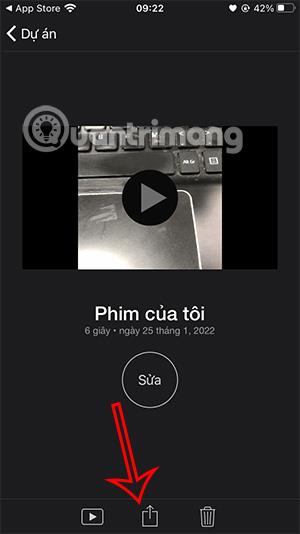
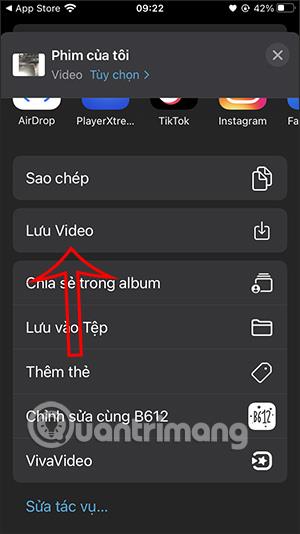
2. Združite glasbo v videe iPhone z uporabo VivaVideo
Korak 1:
Aplikacijo VivaVideo prenesemo s spodnje povezave in jo nato kot običajno namestimo na telefon.
2. korak:
V vmesniku aplikacije kliknite Nov projekt in nato izberite video, ki ga želite združiti z glasbo . V vmesniku za urejanje kliknite Glasba in nato izberite vrsto glasbe, ki jo želite vstaviti.
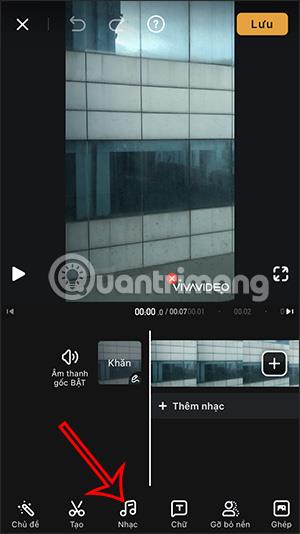
3. korak:
Aplikacija vam ponuja številne glasbene zvrsti, ki jih lahko uporabite za različne namene. Kliknite glasbeno temo, ki jo želite uporabiti, in nato kliknite pesem, da prenesete in vstavite glasbo v video. Kliknite Uporabi , da ga vstavite v video.
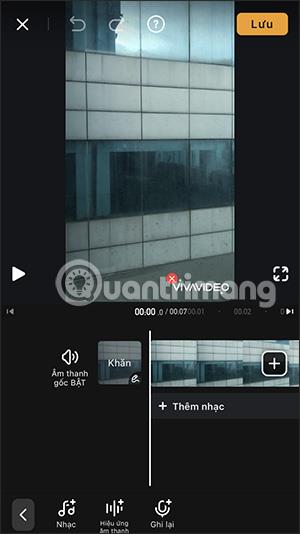

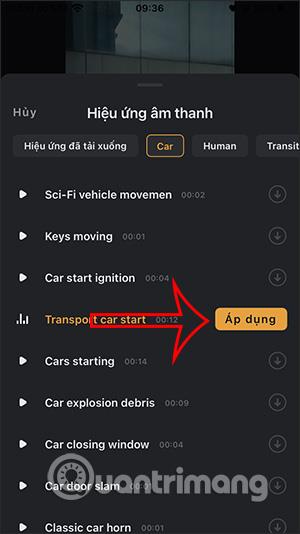
4. korak:
Če preklopimo na vmesnik za urejanje videa, bomo prilagodili zvok izvirnega videa v razdelku Glasnost .
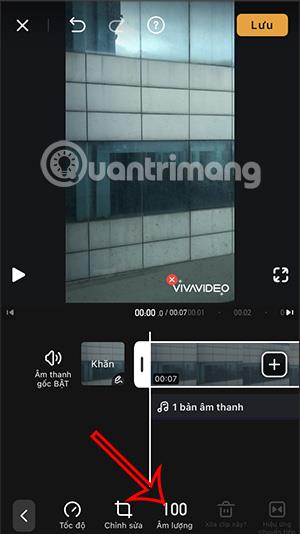
Z dodanim zvokom lahko prilagodite tudi glasnost, če želite.
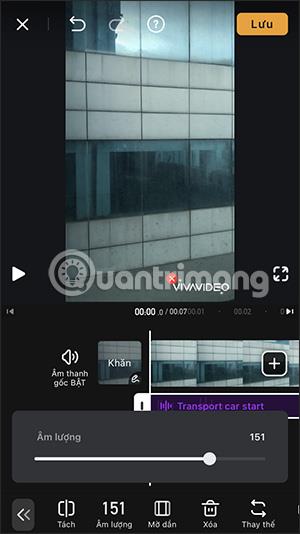
5. korak:
Ko končate z urejanjem, v zgornjem desnem kotu kliknite Shrani . Izberite kakovost izhodnega videa in nadaljujte s shranjevanjem videa kot običajno. Upoštevajte, da bo brezplačna različica pri izvozu videa imela logotip VivaVideo.
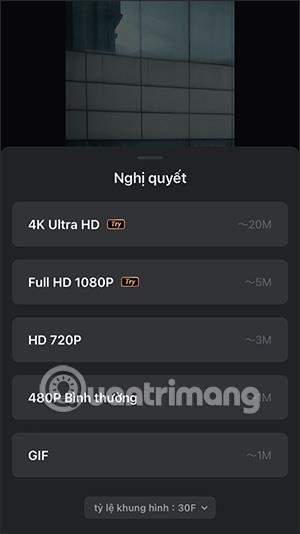
3. Kako vstaviti glasbo v video posnetke iPhone z uporabo InShot
Korak 1:
Aplikacijo InShot za svoj telefon prenesete s spodnje povezave in jo nato namestite kot običajno.
2. korak:
V vmesniku aplikacije kliknite Video in nato izberite video, ki ga želite urediti. Nato v vmesniku za urejanje kliknite Glasba .

3. korak:
Zdaj izberemo vrsto glasbe, ki jo želimo vstaviti v video. Aplikacija podpira veliko različnih pesmi ali zvokov za vstavljanje v videoposnetke. Kliknite zvok, ki vam je všeč, in nato kliknite Uporabi za vstavljanje v video .
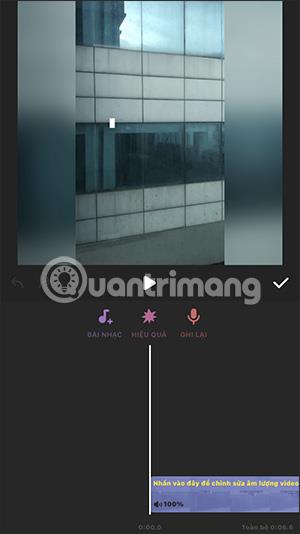
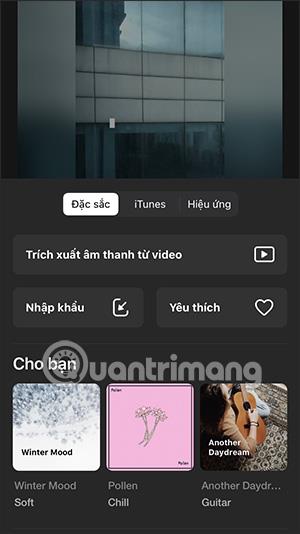
4. korak:
Preklopite na vmesnik za urejanje videa. Najprej kliknite izvirni video , da prilagodite zvok videoposnetka. Nato prilagodite glasnost zvoka, ki ga vstavite v video. Po urejanju pritisnite kljukico, da shranite .
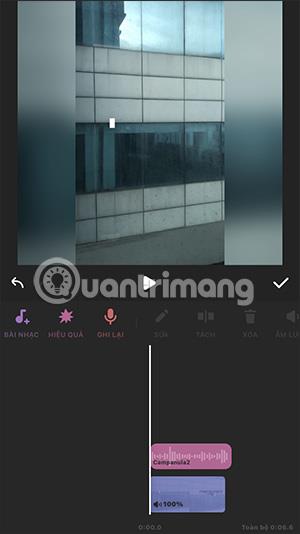
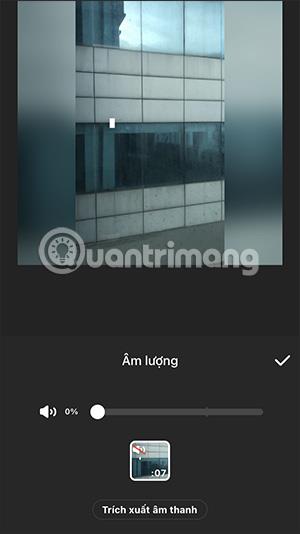
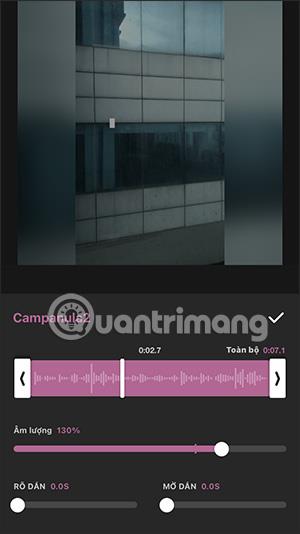
5. korak:
Po vstavitvi kliknite ikono za skupno rabo in izberite ločljivost, hitrost sličic in obliko videa. Na koncu kliknite Shrani , da izvozite video.
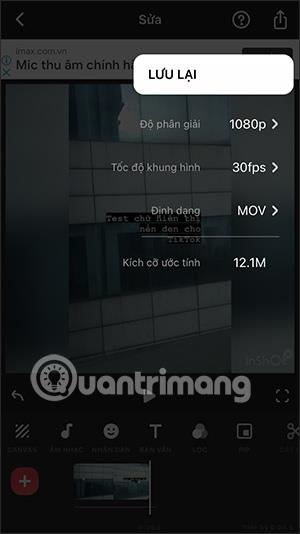
Preverjanje zvoka je majhna, a precej uporabna funkcija na telefonih iPhone.
Aplikacija Photos v iPhonu ima funkcijo spominov, ki ustvarja zbirke fotografij in videoposnetkov z glasbo kot film.
Apple Music je izjemno zrasel, odkar je bil prvič predstavljen leta 2015. Do danes je druga največja plačljiva platforma za pretakanje glasbe na svetu za Spotifyjem. Poleg glasbenih albumov je Apple Music dom tudi na tisoče glasbenih videoposnetkov, radijskih postaj 24/7 in številnih drugih storitev.
Če želite v svojih videoposnetkih glasbo v ozadju ali natančneje, posneti predvajano skladbo kot glasbo v ozadju videoposnetka, obstaja izjemno preprosta rešitev.
Čeprav ima iPhone vgrajeno aplikacijo Vreme, včasih ne nudi dovolj podrobnih podatkov. Če želite nekaj dodati, je v App Store na voljo veliko možnosti.
Poleg skupne rabe fotografij iz albumov lahko uporabniki dodajajo fotografije v skupne albume v napravi iPhone. Fotografije lahko samodejno dodate v albume v skupni rabi, ne da bi morali znova delati iz albuma.
Obstajata dva hitrejša in enostavnejša načina za nastavitev odštevanja/časovnika na napravi Apple.
App Store vsebuje na tisoče odličnih aplikacij, ki jih še niste preizkusili. Običajni iskalni izrazi morda ne bodo uporabni, če želite odkriti edinstvene aplikacije, in ni zabavno spuščati se v neskončno pomikanje z naključnimi ključnimi besedami.
Blur Video je aplikacija, ki zamegli prizore ali katero koli vsebino, ki jo želite v telefonu, da nam pomaga dobiti sliko, ki nam je všeč.
Ta članek vas bo vodil, kako namestiti Google Chrome kot privzeti brskalnik v sistemu iOS 14.









